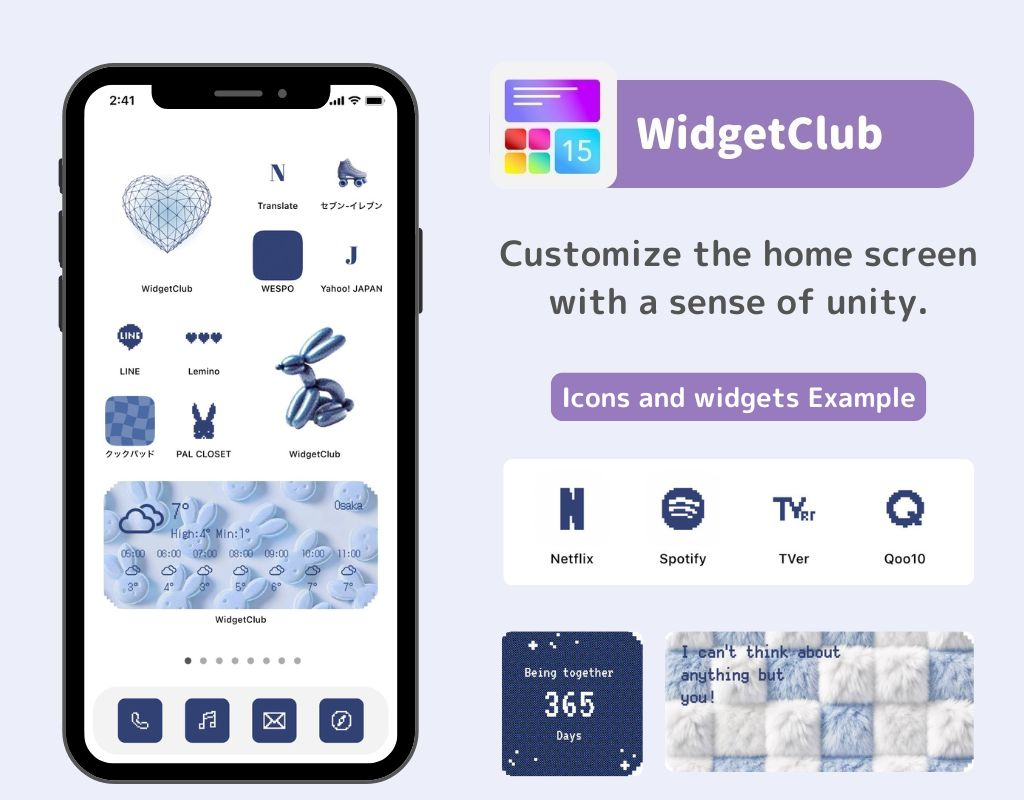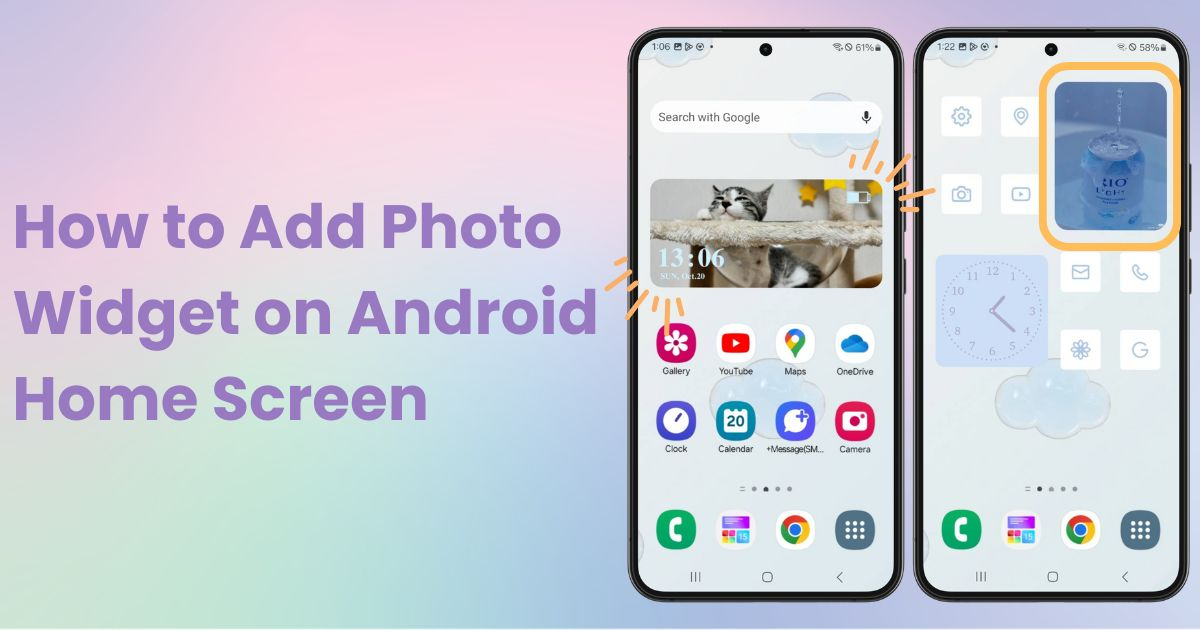

Ana ekranınızı şık bir şekilde özelleştirmek için özel bir uygulamaya ihtiyacınız var! Bu, tüm giydirme malzemelerine sahip olan giydirme uygulamasının kesin versiyonudur!
Bu sefer size Android ana ekranınızda bir fotoğrafı yalnızca bir duvar kağıdı olarak değil, bir widget olarak nasıl görüntüleyeceğinizi göstereceğim! Ailenizin, evcil hayvanlarınızın veya en sevdiğiniz şeylerin fotoğraflarının keyfini ana ekranınızda çıkarabilirsiniz.
Not: Bu kılavuz için bir Galaxy (Android 14) kullanacağım. İfadeler cihazınıza veya sürümünüze bağlı olarak değişebilir, bu nedenle adımları ekranınızla karşılaştırın.
WidgetClub kişiselleştirme uygulamasıyla, en sevdiğiniz fotoğraflarla çeşitli widget'lar yaratabilirsiniz! Bu, yalnızca bir resim göstermediğiniz anlamına gelir; ayrıca ana ekranınıza işlevsel widget'lar da ekleyebilirsiniz!
Örnek olarak bir zaman widget'ını kullanalım.
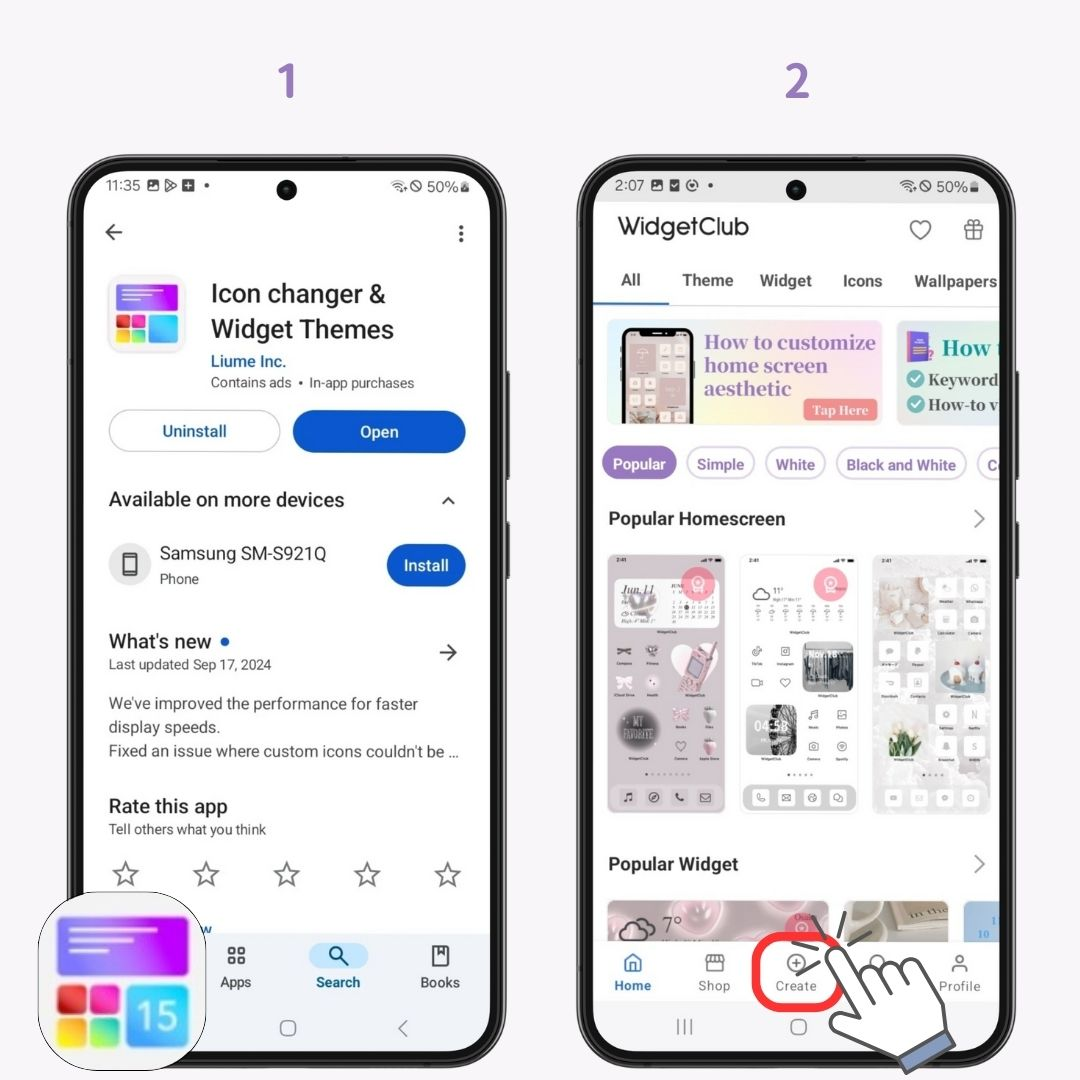
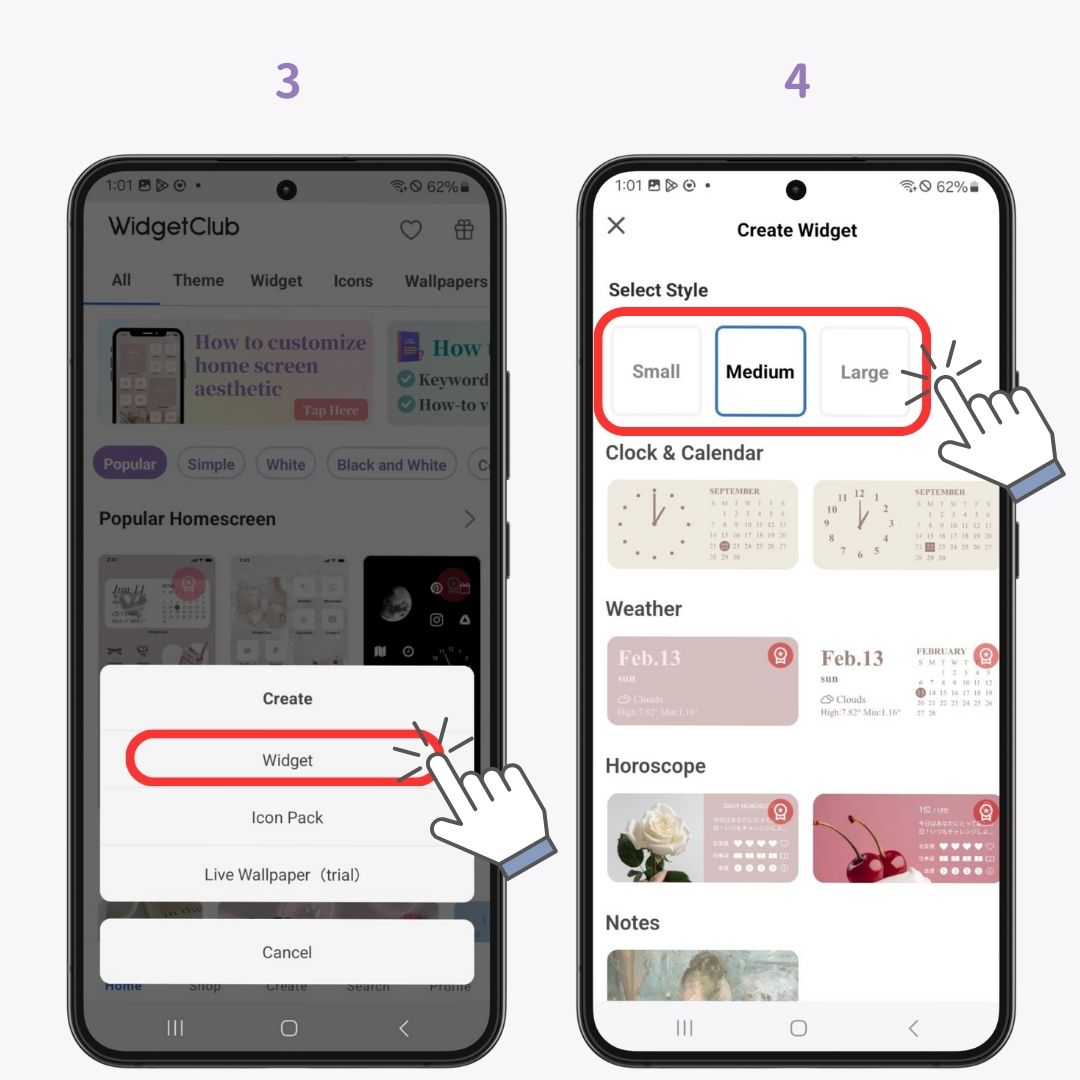
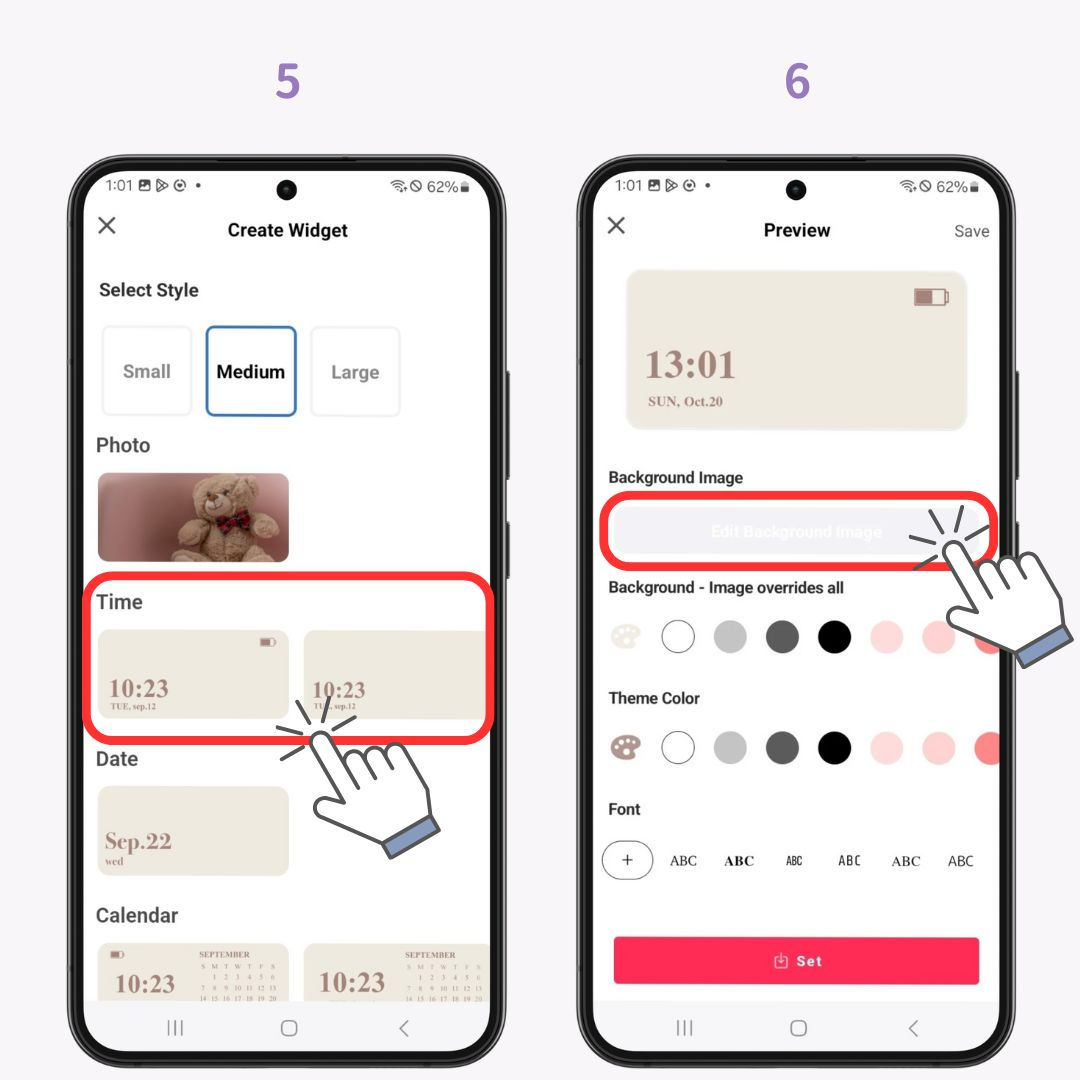
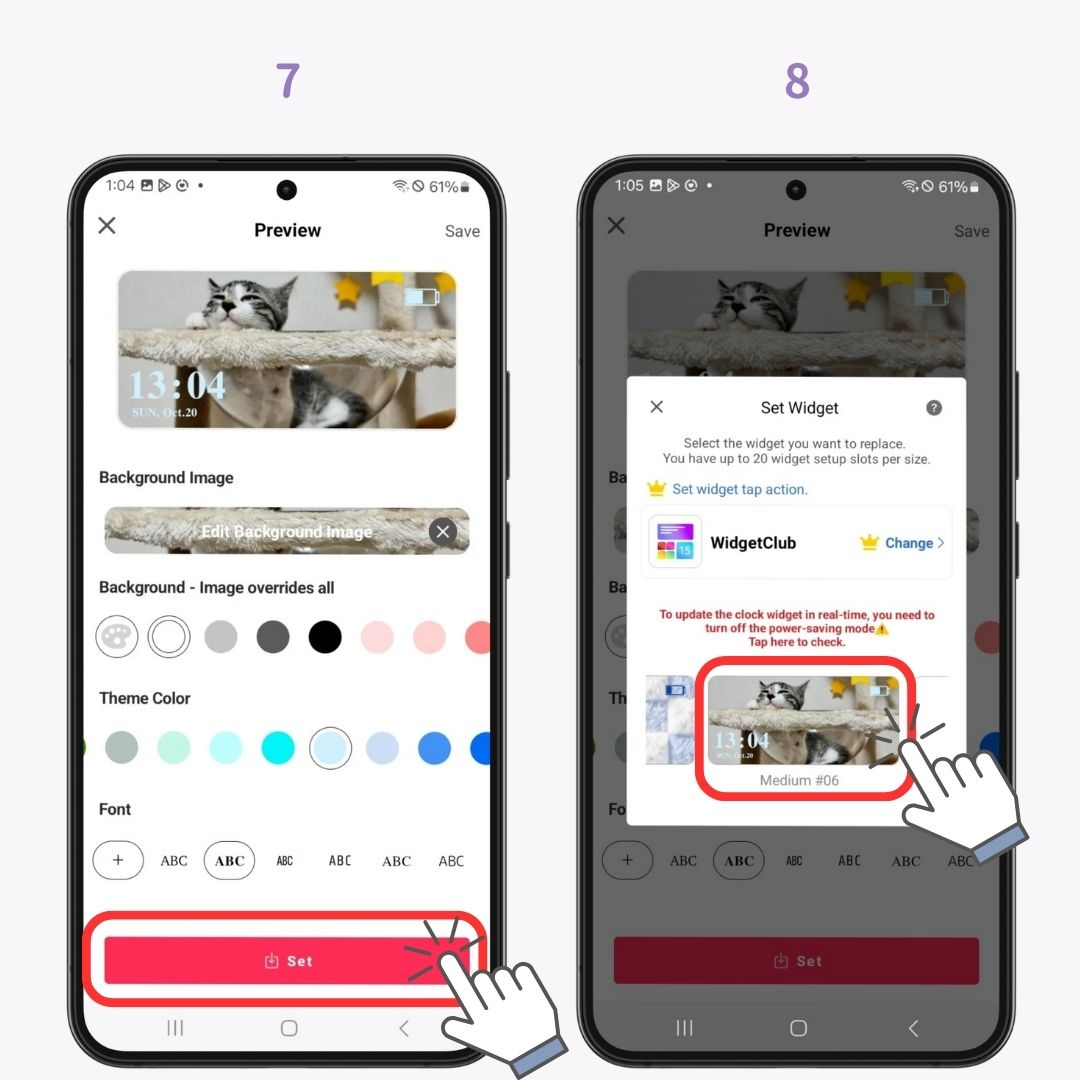
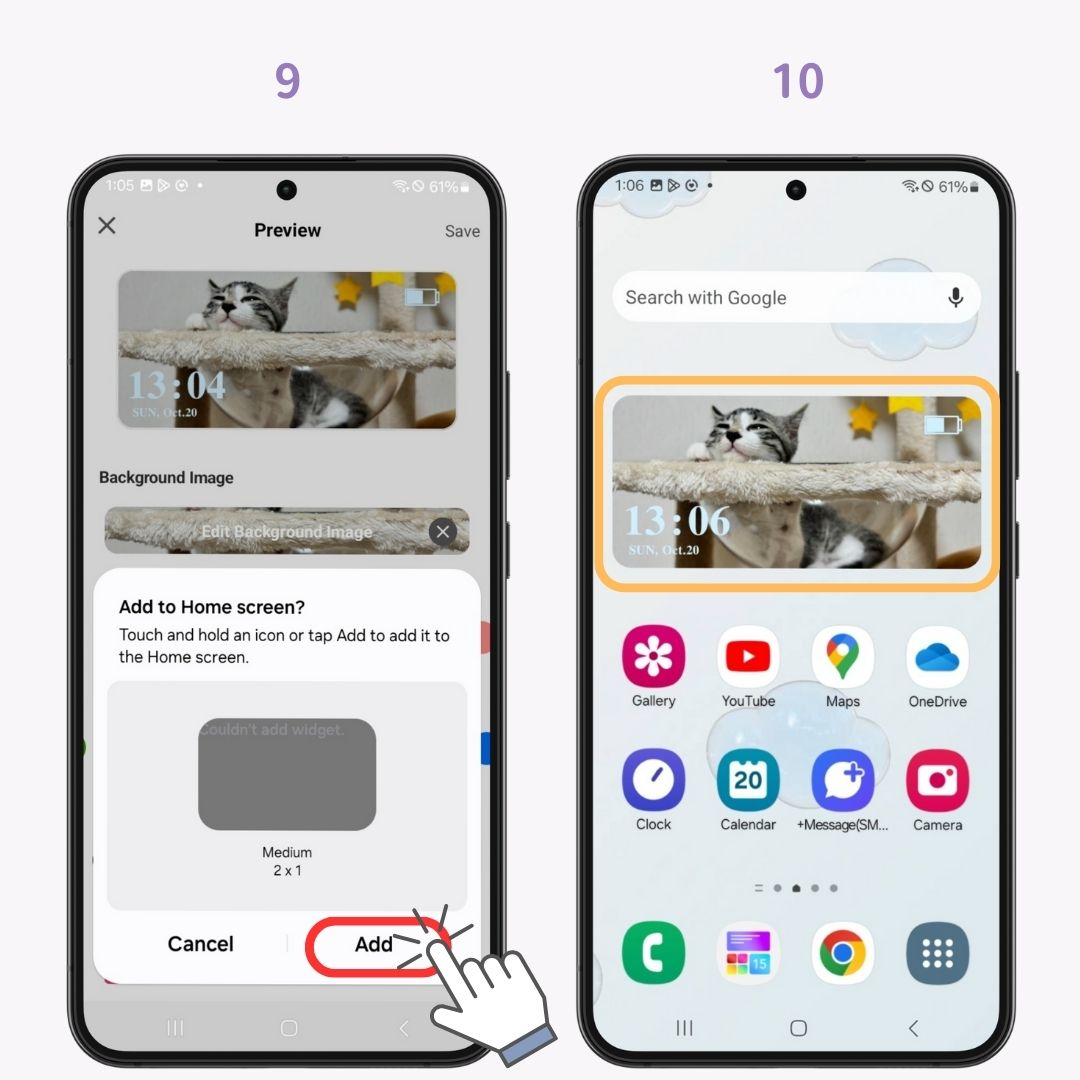
Bu arada, WidgetClub şık bir ana ekran oluşturmak için widget'ları, simgeleri ve canlı duvar kağıtlarını özelleştirmenize olanak tanır! Bazı gelişmiş özellikler ücretli abonelik gerektirir, ancak birçok şeyi ücretsiz olarak ayarlayabilirsiniz, bu yüzden Google Play'de kontrol edin!
En kolay yol! Ana ekranınız için bir albüm oluşturursanız, fotoğrafları rastgele görüntüleyebilir 🙆♀️
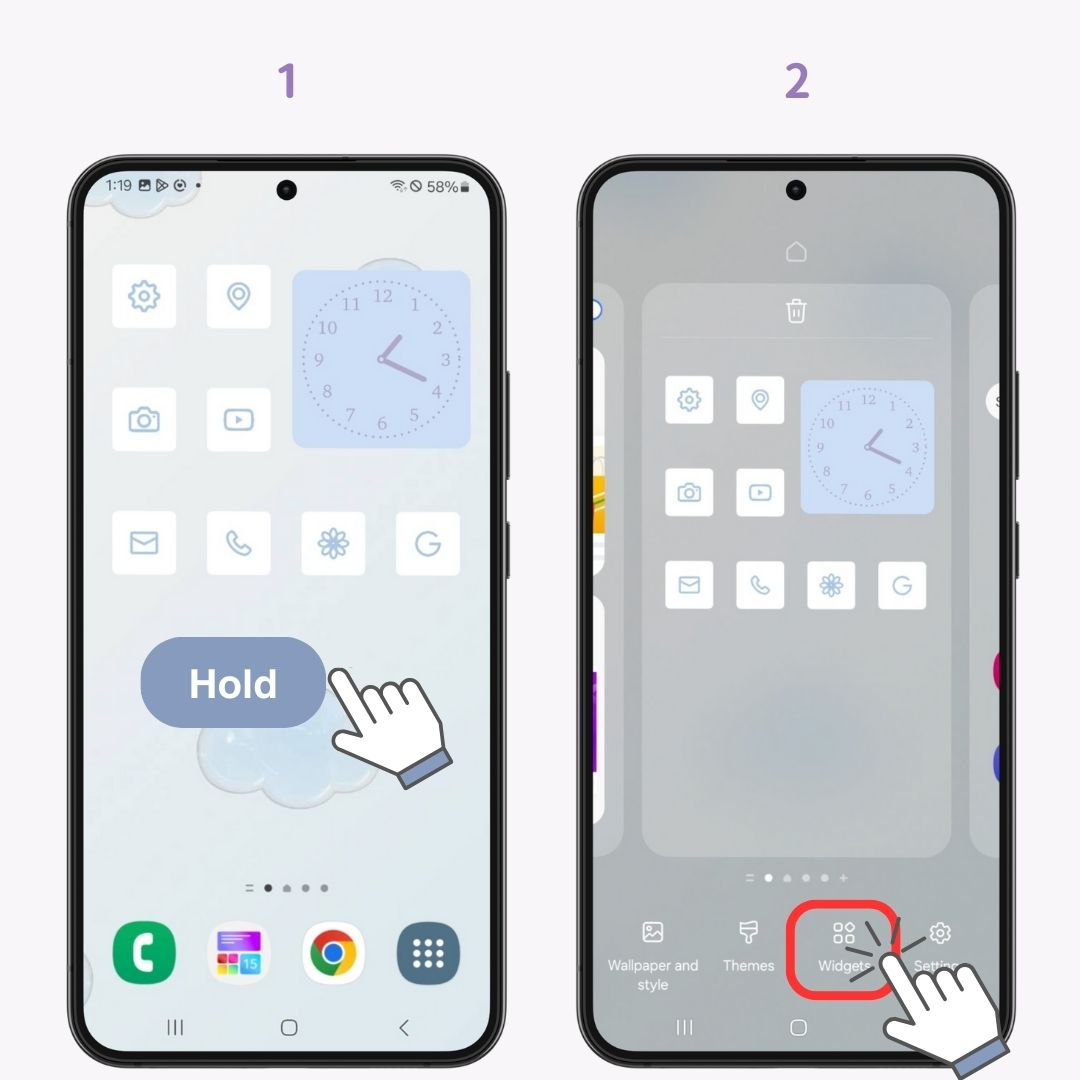
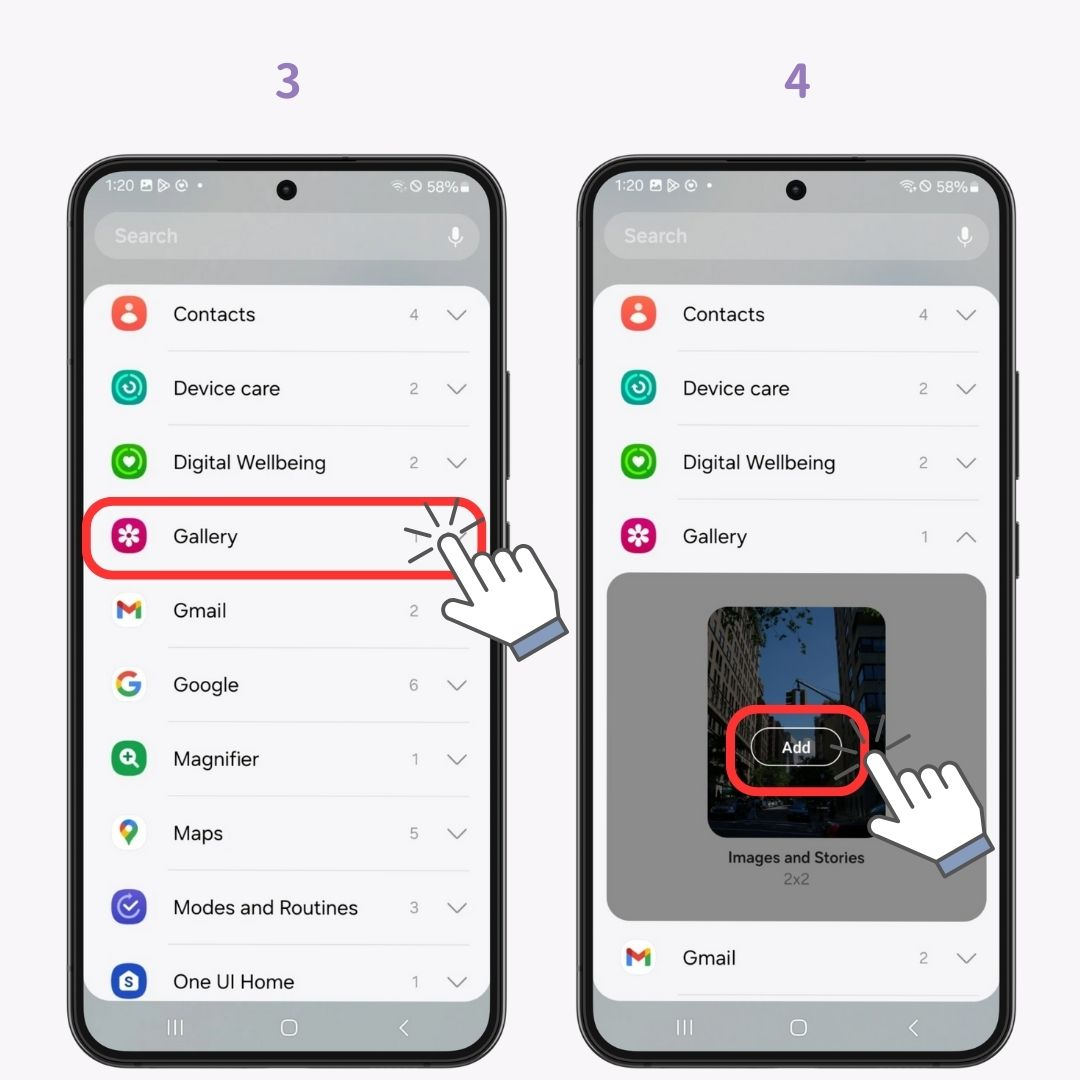
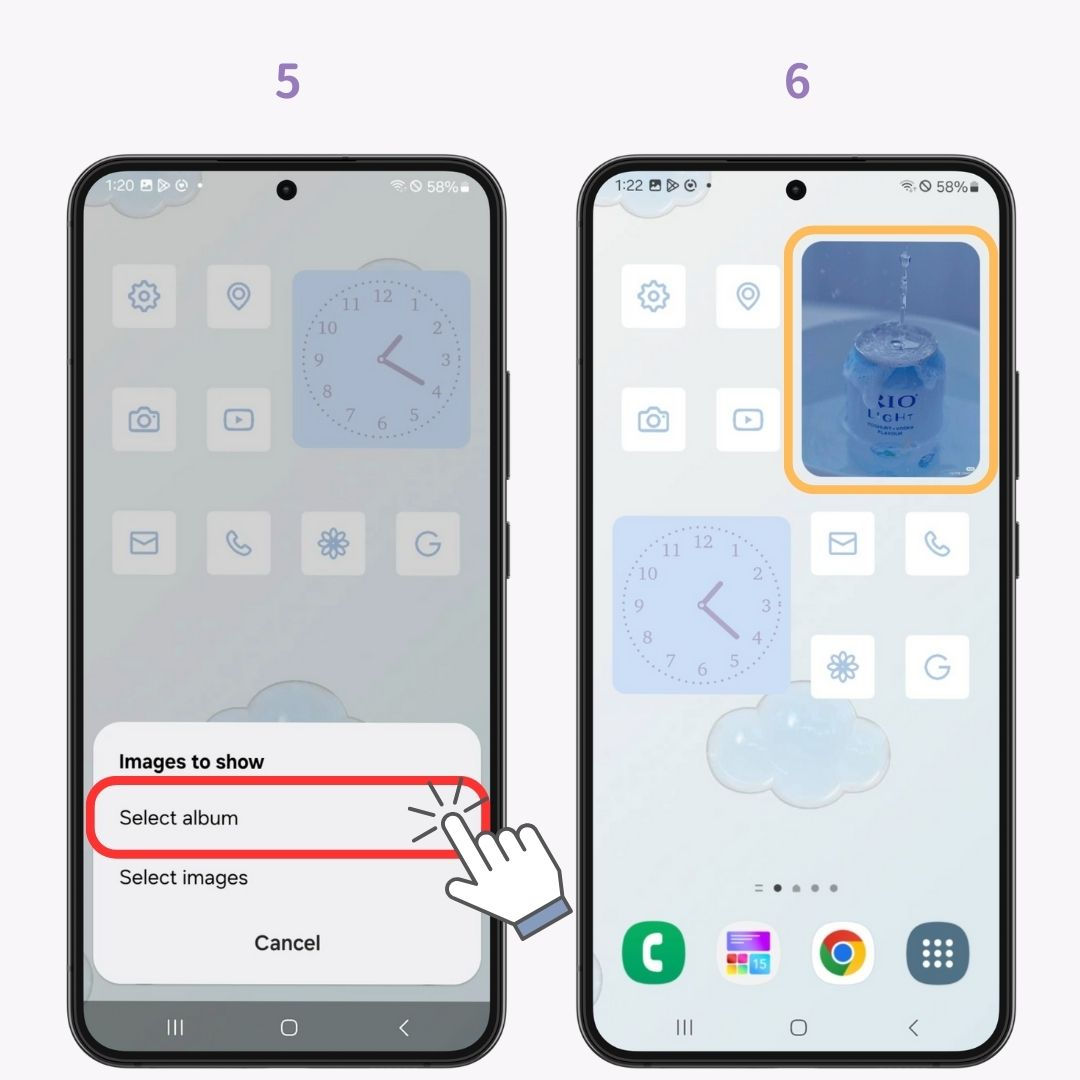
Sadece kareleri değil, farklı çerçeveleri de seçebilirsiniz.
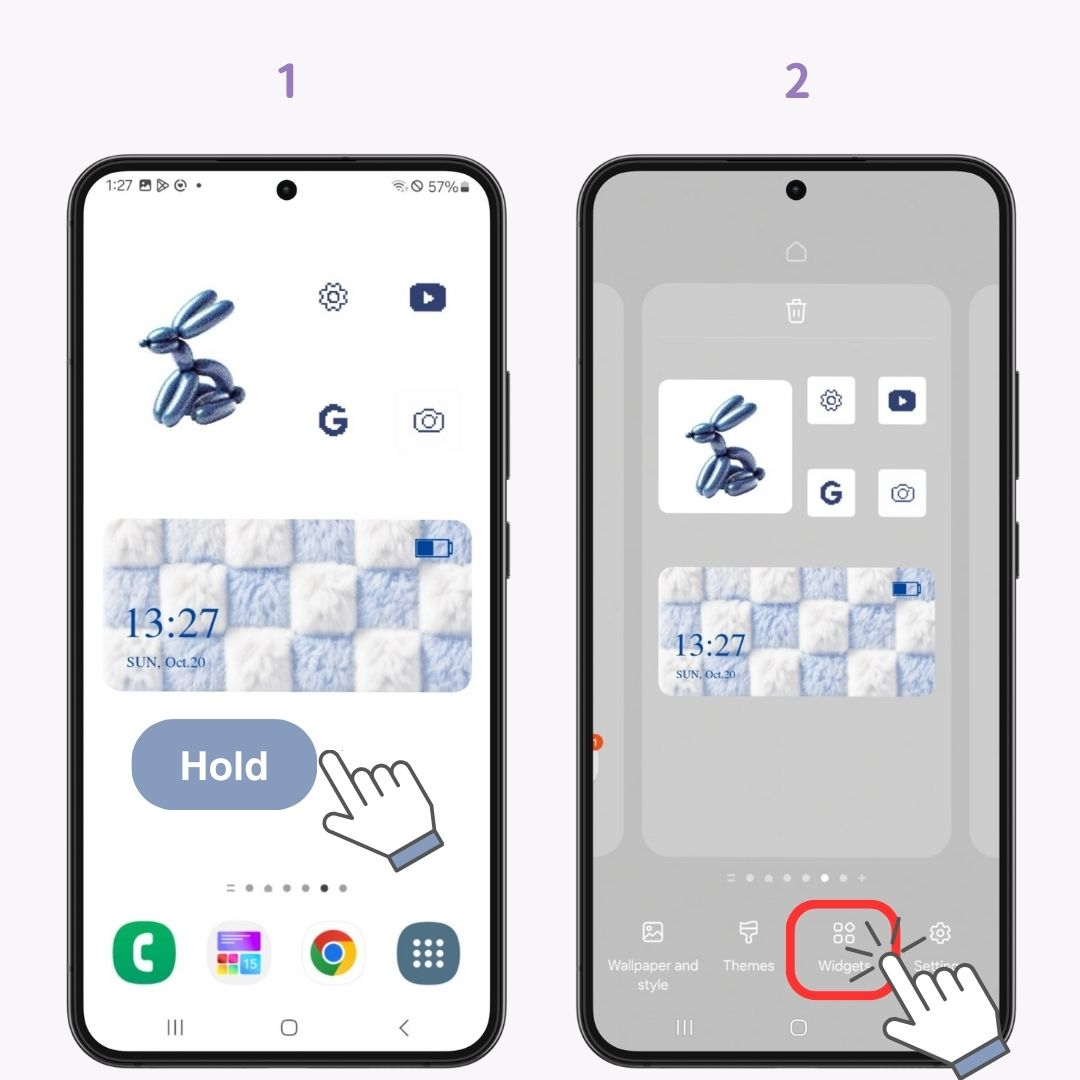
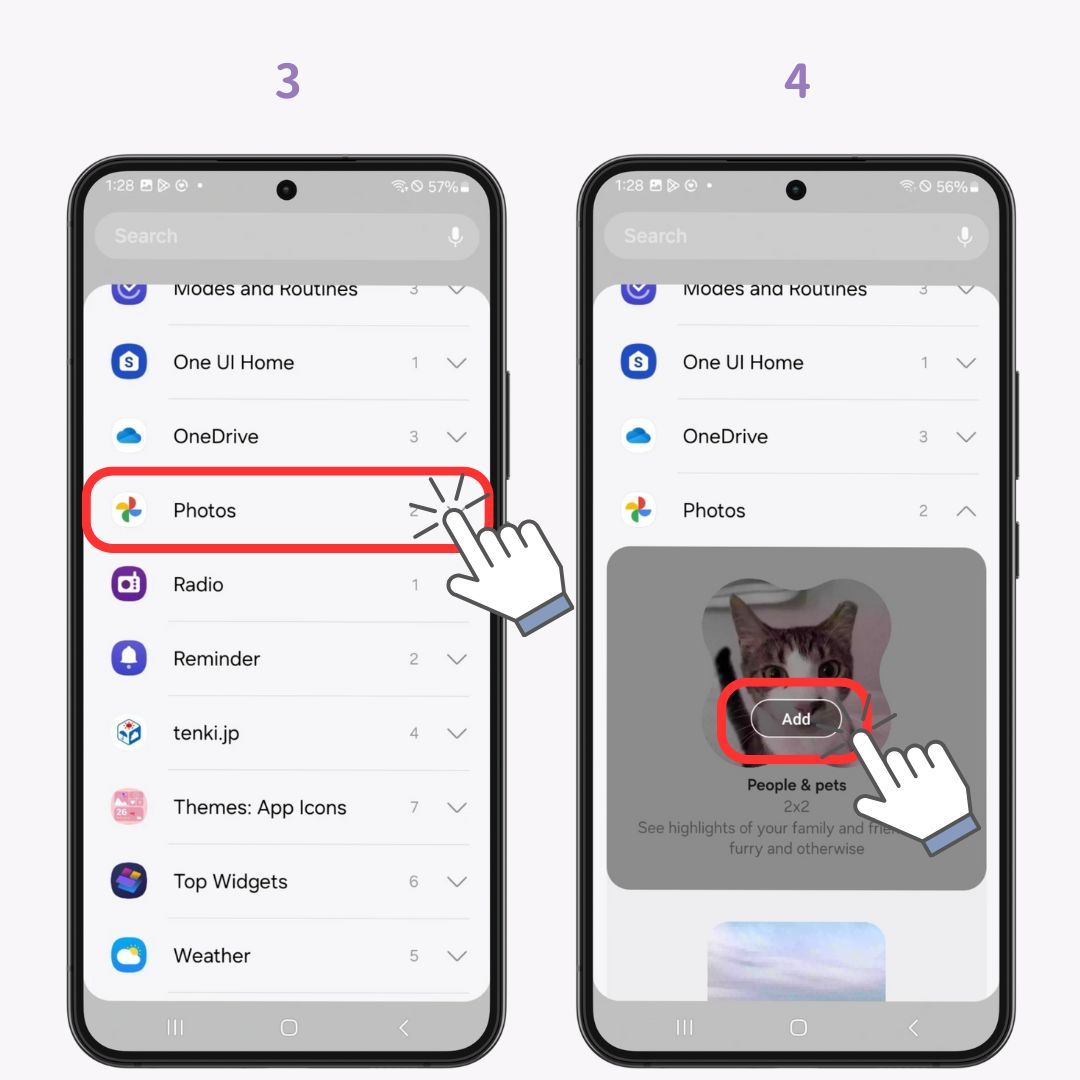
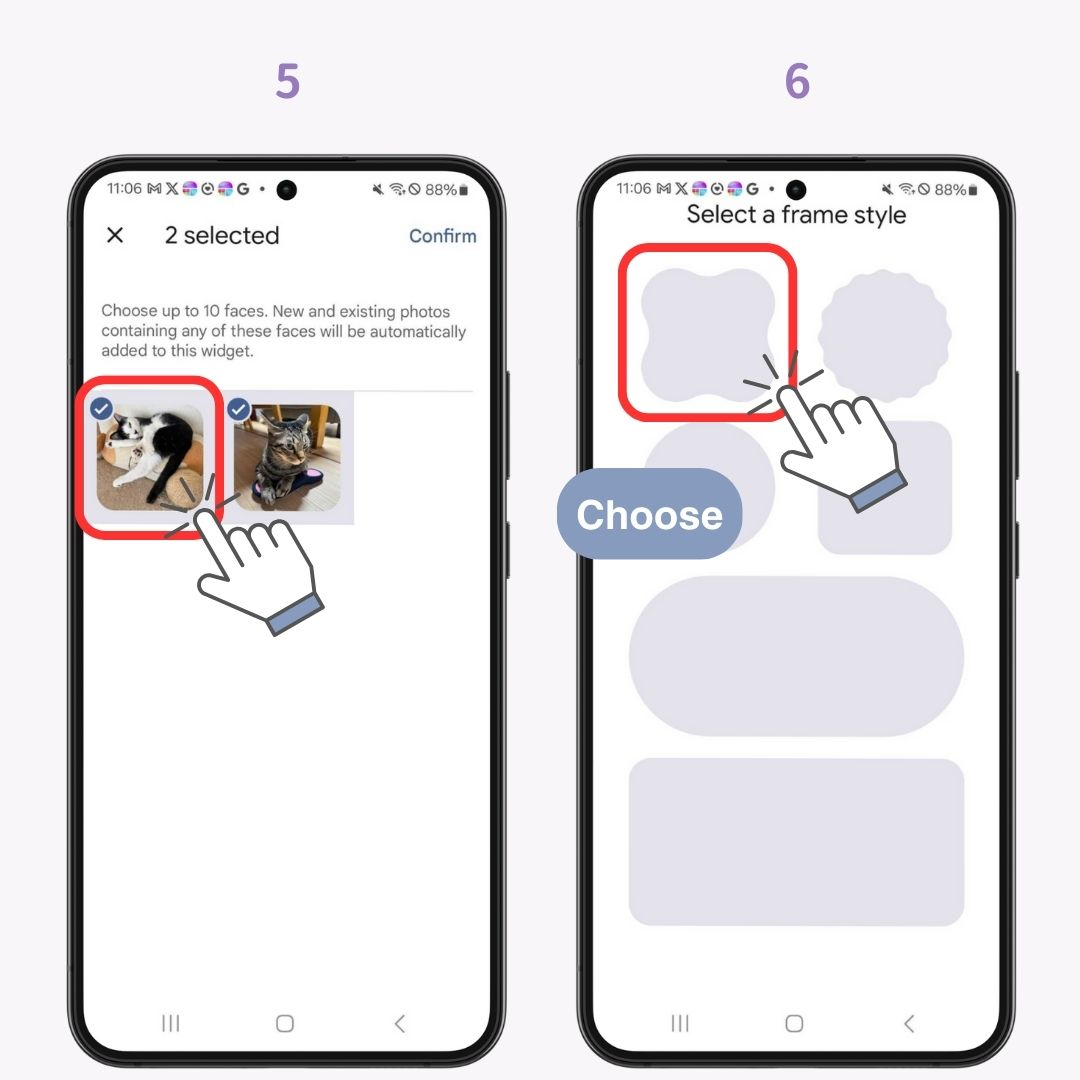
WidgetClub ile duvar kağıtlarını, simgeleri ve widget'ları özelleştirerek ana ekranınızı kolayca şekillendirebilirsiniz! Ekranınız için birleşik bir görünüm oluşturmak çok kolaydır. Mutlaka göz atın!